- Autor Jason Gerald [email protected].
- Public 2023-12-16 11:39.
- E modifikuara e fundit 2025-01-23 12:45.
Rrjetet Virtuale Private (VPN) po rriten në popullaritet me një numër në rritje të përdoruesve që duan të mbajnë identitetet e tyre private në rrjet. OpenVPN është një nga zgjidhjet më të njohura VPN. OpenVPN është i përshtatshëm për përdorim në shumicën e sistemeve operative. Keni nevojë për një klient të veçantë për të lidhur pajisjen me serverin OpenVPN. Ju gjithashtu do të keni nevojë për një skedar konfigurimi nga ofruesi i shërbimit VPN që po përdorni.
Hapi
Metoda 1 nga 5: Windows
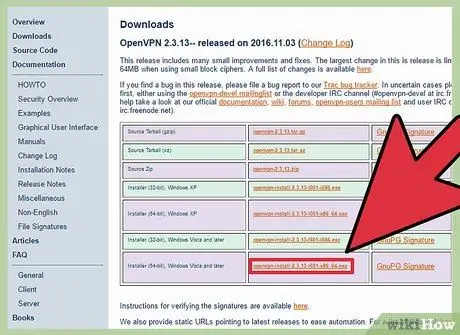
Hapi 1. Shkarkoni programin e instaluesit të klientit OpenVPN
Keni nevojë për një program lidhjeje të quajtur "klient". Programi i klientit menaxhon lidhjen nga kompjuteri me serverin OpenVPN. Programin e klientit mund ta shkarkoni nga këtu. Përdorni lidhjen "Installer" që korrespondon me versionin tuaj të Windows. Imazhi: Lidhuni me një server OpenVPN Hapi 1 Versioni 2-j.webp
Duhet të zbuloni nëse Windows që po përdorni është një version 32 bit ose 64 bit. Shtypni Win+Pause, pastaj gjeni hyrjen "Lloji i sistemit"
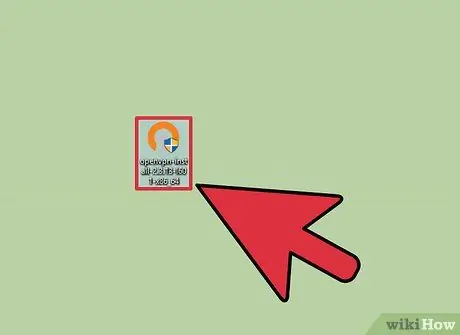
Hapi 2. Drejtoni programin e instaluesit të klientit
Drejtoni instaluesin OpenVPN pasi të ketë përfunduar shkarkimi. Konfirmo që dëshiron ta ekzekutosh. Ndiqni udhëzimet e dhëna për të vazhduar dhe lini të gjitha cilësimet në standardet e tyre. Të gjitha shërbimet e nevojshme do të instalohen që OpenVPN të funksionojë normalisht.
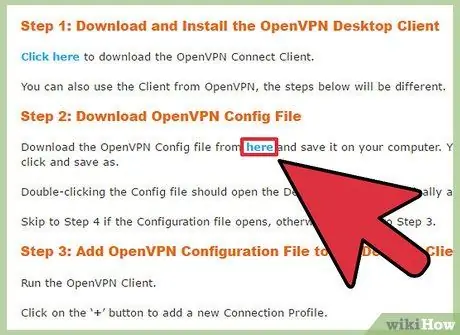
Hapi 3. Shkarkoni skedarin e konfigurimit nga serveri
Çdo server që ekzekuton OpenVPN duhet t'ju ofrojë një skedar konfigurimi. Një nga skedarët që përfshin është një certifikatë sigurie. Skedarët e tjerë përmbajnë informacione rreth serverit. Mund të ketë disa skedarë të konfigurimit të serverit që duhet të shkarkoni nëse serveri VPN ofron shërbim nga serverë të shumtë.
- Ju mund ta gjeni skedarin e konfigurimit përmes faqes Mbështetëse të shërbimit VPN që po përdorni. Skedarët e konfigurimit mund të bashkohen në një skedar ZIP.
- Nëse nuk mund ta gjeni skedarin e konfigurimit, mund të jeni akoma në gjendje ta lidhni pajisjen tuaj me serverin OpenVPN. Shihni Hapi 9 për këtë metodë.
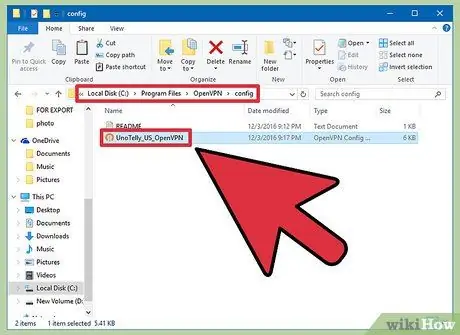
Hapi 4. Kopjoni skedarin e konfigurimit në drejtorinë e kërkuar
Kopjoni skedarët kyç dhe konfigurimin në drejtorinë C: / Program Files / OpenVPN / config për OpenVPN. Drejtoria mund të jetë në konfigurimin C: / Program Files (x86) OpenVPN / nëse nuk mund ta gjeni përmes drejtorisë së mëparshme.
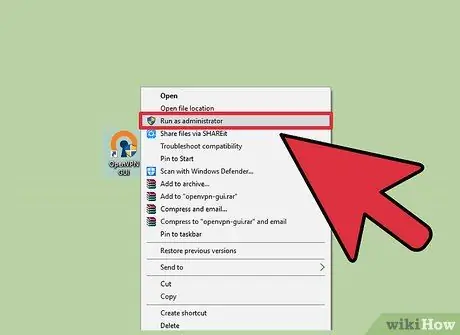
Hapi 5. Klikoni me të djathtën në shkurtoren OpenVPN, pastaj zgjidhni "Run as administrator"
Ju duhet të ekzekutoni OpenVPN duke përdorur privilegjet e administratorit.
Sigurohuni që OpenVPN është çaktivizuar para se të filloni në këtë fazë

Hapi 6. Klikoni dy herë në ikonën OpenVPN në Sirtarin tuaj të Sistemit
Do të shihni një listë të serverëve të disponueshëm bazuar në skedarin e konfigurimit që u kopjua në drejtorinë e konfigurimit të OpenVPN.
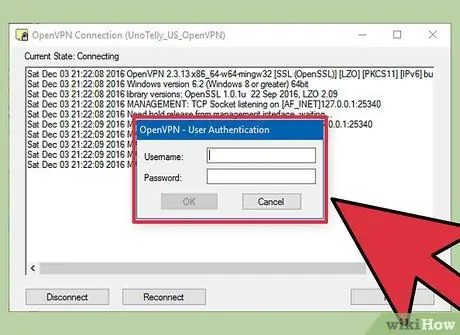
Hapi 7. Zgjidhni serverin që dëshironi të përdorni, pastaj klikoni "Lidhu"
Do t'ju kërkohet të vendosni një emër përdoruesi dhe fjalëkalim për serverin. Ju duhet të merrni të dy informacionet kur regjistroheni për një shërbim VPN.
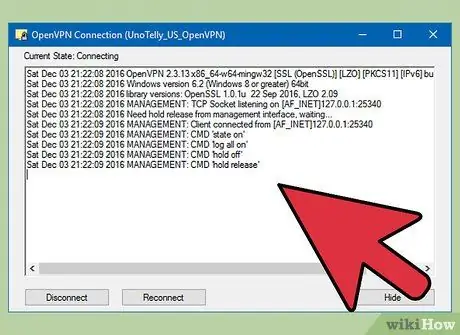
Hapi 8. Sigurohuni që jeni lidhur
Do të shfaqet një njoftim që tregon se jeni lidhur me serverin VPN. Trafiku në internet do të kalojë përmes serverit VPN.
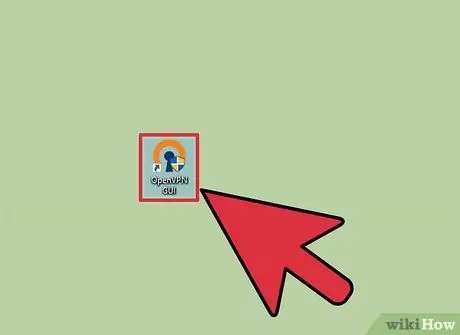
Hapi 9. Lidheni pajisjen me VPN pa përdorur asnjë skedar konfigurimi
Ju ende mund të jeni në gjendje të lidheni me serverin dhe të shkarkoni skedarët e duhur.
- Filloni OpenVPN, pastaj futni adresën IP ose emrin e hostit të serverit.
- Futni emrin e përdoruesit dhe fjalëkalimin kur ju kërkohet.
- Zgjidhni profilin tuaj kur ju kërkohet.
- Zgjidhni "Gjithmonë" kur ju kërkohet të pranoni certifikatën.
Metoda 2 nga 5: Mac
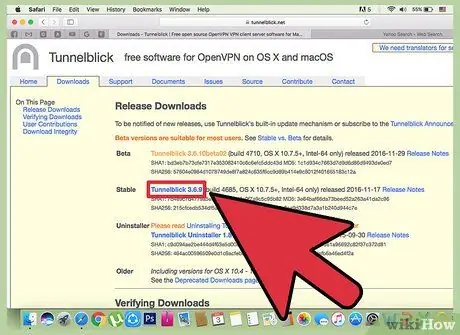
Hapi 1. Shkarkoni "Tunnelblick"
Keni nevojë për një program të njohur si "klient" në mënyrë që të lidheni me serverin. Organizata që krijoi OpenVPN nuk siguron një klient për mac. Tunnelblick është një klient falas OpenVPN i krijuar për Mac. Mund ta shkarkoni këtu. Zgjidhni lidhjen "Më e fundit" për të shkarkuar instaluesin Tunnelblick.

Hapi 2. Klikoni dy herë për të shkarkuar programin e instaluesit
Do të hapet një dritare e re. Klikoni dy herë në skedarin Tunnelblick.app dhe zgjidhni "Hap". Konfirmoni që dëshironi të hapni programin. Vendosni informacionin tuaj të administratorit për të instaluar Tunnelblick.
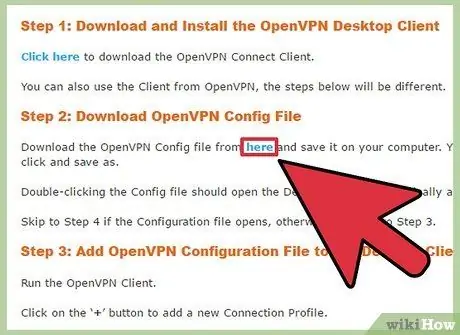
Hapi 3. Shkarkoni skedarin e konfigurimit VPN
Çdo shërbim OpenVPN duhet të ketë një skedar konfigurimi të shkarkueshëm. Këto skedarë thjeshtojnë procesin e instalimit të Tunnelblick. Mund ta shkarkoni skedarin e konfigurimit përmes faqes Mbështetëse të ofruesit të shërbimit VPN.
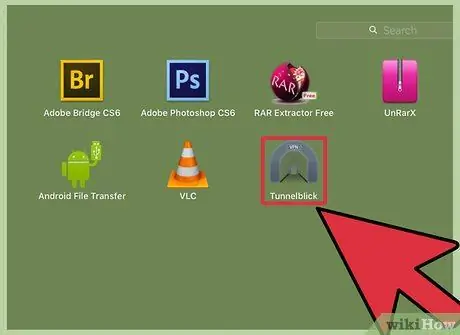
Hapi 4. Nisni Tunnelblick
Filloni Tunnelblick pasi të shkarkoni skedarin e konfigurimit. Do t'ju kërkohet të zgjidhni një skedar të ri konfigurimi para se klienti të fillojë. Klikoni "Unë kam skedar konfigurimi", pastaj zgjidhni "Konfigurimi (et) e OpenVPN". Nëse skedari i konfigurimit është specifik për Tunnelblick, zgjidhni "Konfigurimi (et) e Tunnelblick VPN".
- Zgjidhni "Hapni dosjen e konfigurimeve private". Do të hapet një dritare gjetëse.
- Zvarritni dhe lëshoni të gjithë skedarët e konfigurimit në drejtorinë që hapet.
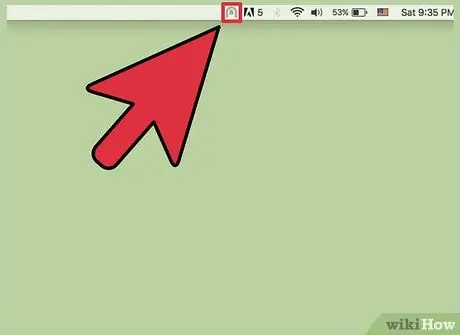
Hapi 5. Klikoni ikonën Tunnelblick në shiritin e menysë
Zgjidhni serverin që dëshironi të përdorni.
Do t'ju kërkohet një fjalëkalim administratori kur përpiqeni të lidhni pajisjen tuaj me serverin për herë të parë
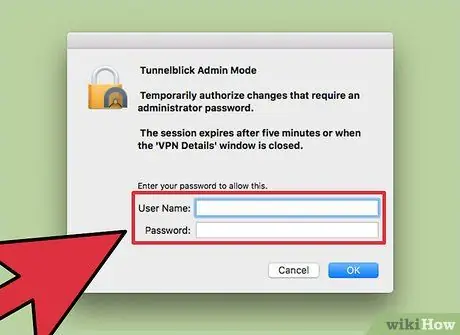
Hapi 6. Shkruani informacionin tuaj të përdoruesit
Futni emrin e përdoruesit dhe fjalëkalimin e ofruar nga shërbimi VPN kur ju kërkohet. Ju mund të zgjidhni të ruani të dy informacionet në Keychain, në mënyrë që të regjistroheni më lehtë herën tjetër.
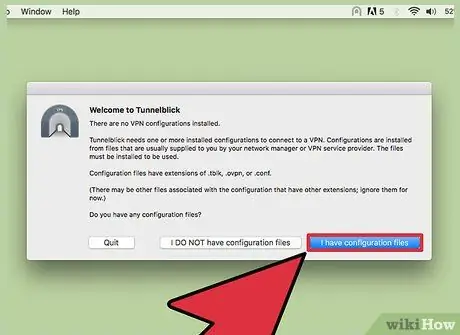
Hapi 7. Shkarkoni certifikatën (nëse kërkohet)
Mund t'ju kërkohet të shkarkoni një certifikatë sigurie kur përpiqeni të lidhni pajisjen tuaj me serverin. Ju keni nevojë për certifikatë në mënyrë që të lidhni pajisjen me serverin.
Metoda 3 nga 5: Linux
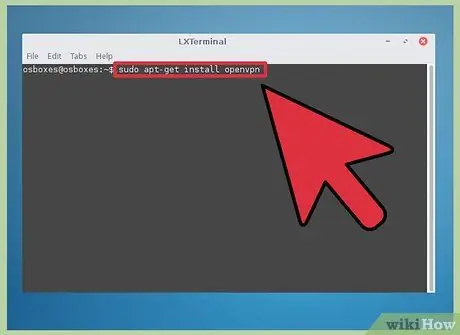
Hapi 1. Instaloni klientin OpenVPN
Keni nevojë për një klient që të lidhet me serverin OpenVPN. Shumica e versioneve të Linux mund të shkarkojnë klientin OpenVPN përmes depove. Udhëzuesi i mëposhtëm zbatohet si për versionet Ubuntu ashtu edhe për Debian të Linux. Procesi për ta bërë këtë është i ngjashëm edhe për versionet e tjera të Linux gjithashtu.
Hapni Terminalin, pastaj shkruani sudo apt-get install openvpn. Futni fjalëkalimin e administratorit për të filluar instalimin
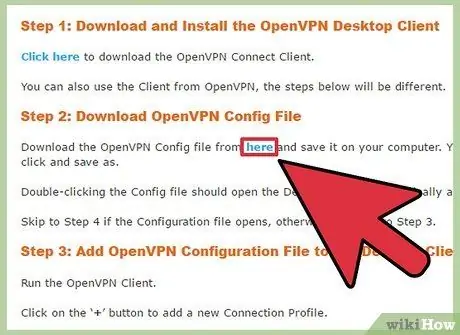
Hapi 2. Shkarkoni skedarin tuaj të konfigurimit të shërbimit VPN
Shumica e shërbimeve VPN ofrojnë skedarë konfigurimi për OpenVPN. Skedarët e konfigurimit kërkohen që OpenVPN të lidhet me shërbimet VPN. Ju mund ta gjeni skedarin e konfigurimit përmes faqes Mbështetëse të shërbimit VPN që po përdorni.
Skedarët e konfigurimit zakonisht bashkohen në një arkiv ZIP. Mundohuni të nxjerrni skedarët në një drejtori lehtësisht të arritshme
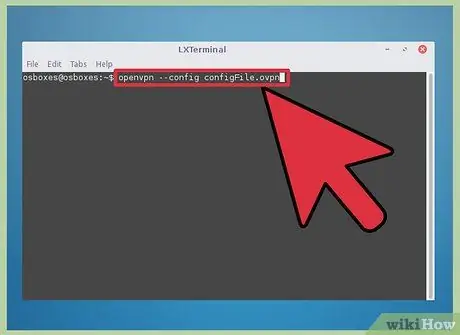
Hapi 3. Filloni OpenVPN nga Terminali
Kthehuni në Terminal. Nëse skedarët e nxjerrë janë në drejtorinë Home, nuk keni nevojë të ndryshoni vendndodhjen. Nëse skedari nxirret në një drejtori tjetër, futeni në atë drejtori duke përdorur Terminalin. Futni komandën e mëposhtme për të filluar OpenVPN:
openvpn --config configFile.ovpn
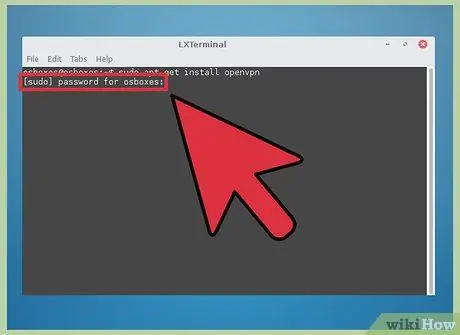
Hapi 4. Shkruani informacionin tuaj të përdoruesit
Do t'ju kërkohet të futni një emër përdoruesi dhe fjalëkalim VPN. Ju e merrni këtë informacion kur regjistroheni për të përdorur një shërbim VPN. Fjalëkalimi nuk do të shfaqet kur e shkruani.
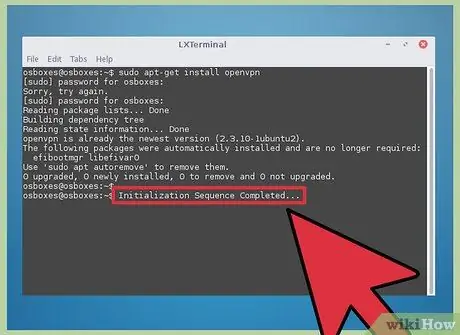
Hapi 5. Prisni derisa të lidheni
Do të shihni që Terminali të azhurnojë statusin e lidhjes. Prisni derisa të shihni mesazhin "Sekuenca e Fillimit të Përfunduar", atëherë jeni lidhur.
Metoda 4 nga 5: Android
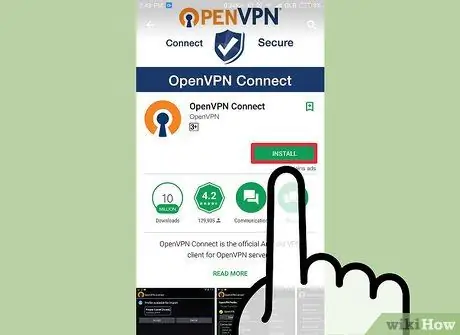
Hapi 1. Shkarkoni aplikacionin OpenVPN Connect
Aplikacioni është klienti zyrtar OpenVPN për Android. Mund ta shkarkoni falas përmes Dyqanit Google Play. Aplikacioni nuk kërkon qasje rrënjësore në pajisjen e përdorur.
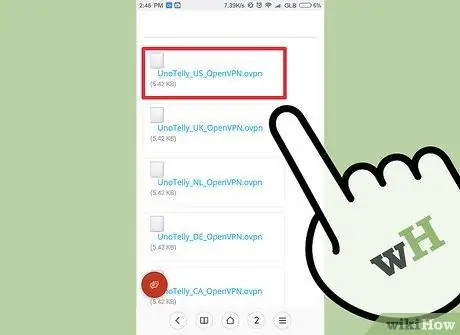
Hapi 2. Shkarkoni skedarët e konfigurimit dhe certifikatat për shërbimin VPN që po përdorni
Ju mund ta gjeni skedarin e konfigurimit në faqen Mbështetëse të shërbimit tuaj VPN. Do t'ju duhet aplikacioni File Manager për të hapur skedarin dhe për ta nxjerrë atë.
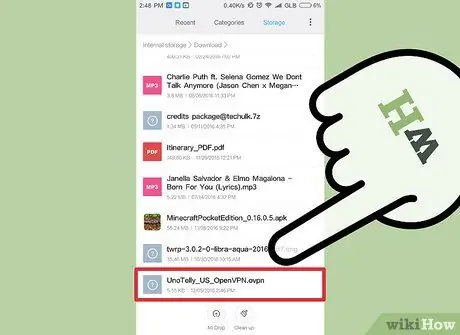
Hapi 3. Prekni skedarin e konfigurimit të shkarkuar
Zgjidhni OpenVPN kur ju kërkohet të zgjidhni aplikacionin që do të përdorni për të hapur skedarin.
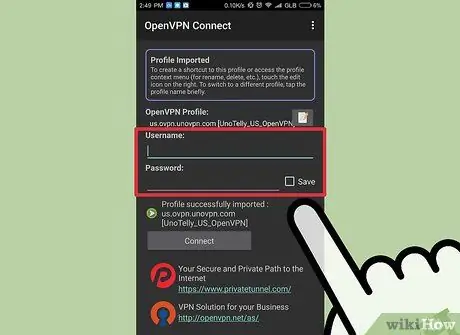
Hapi 4. Shkruani informacionin tuaj të përdoruesit
Ju duhet të futni emrin e përdoruesit dhe fjalëkalimin tuaj në ekranin e Hyrjes. Prekni kutinë "Ruaj" për hyrje më të lehtë herën tjetër.
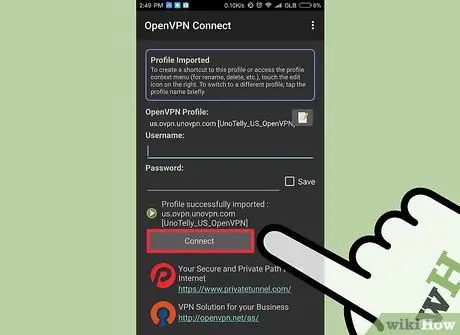
Hapi 5. Prekni "Connect" për të lidhur pajisjen me serverin VPN
Pajisja Android do të përdorë skedarin e konfigurimit për t'u lidhur me serverin VPN. Ju mund të konfirmoni që procesi ishte i suksesshëm duke kontrolluar adresën tuaj IP publike. Adresa IP e përdorur duhet të jetë adresa e serverit VPN, jo IP -ja juaj aktuale.]
Metoda 5 nga 5: iPhone, iPad dhe iPod Touch
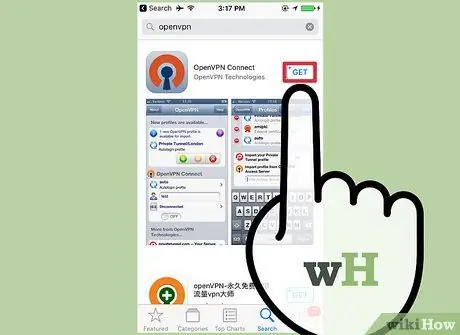
Hapi 1. Shkarkoni aplikacionin OpenVPN Connect
Mund ta shkarkoni falas përmes App Store në iOS.
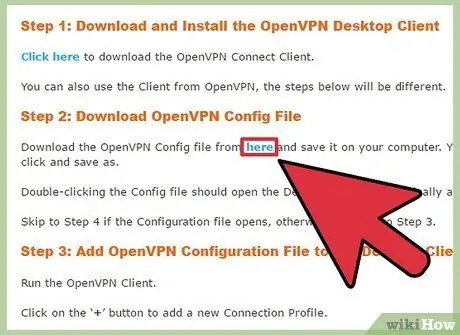
Hapi 2. Shkarkoni skedarin e konfigurimit VPN duke përdorur një kompjuter
Ju do të duhet t'i dërgoni vetes skedarin e konfigurimit në kompjuterin tuaj (email). Në atë mënyrë, ju mund të përdorni këto skedarë përmes pajisjes tuaj iOS. Shkarkoni skedarin e konfigurimit nga faqja Mbështetëse e shërbimit tuaj VPN. Mos harroni të nxirrni skedarin së pari nëse skedari ruhet në formatin ZIP ose RAR.
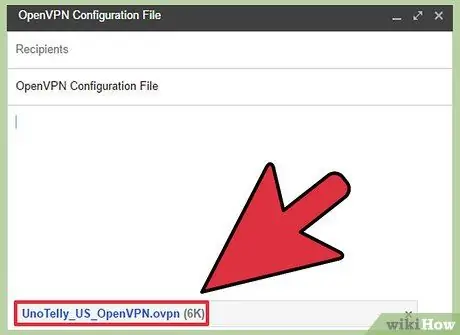
Hapi 3. Dërgoni email skedarin e konfigurimit për veten tuaj
Krijoni një mesazh të ri email në kompjuterin tuaj. Përfshini skedarin e konfigurimit OpenVPN si një shtojcë mesazhi. Dërgo mesazhin vetë në mënyrë që ta hapësh duke përdorur pajisjen tënde iOS.
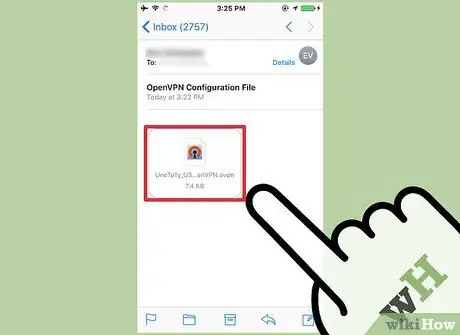
Hapi 4. Hapni aplikacionin Mail, më pas prekni bashkëngjitjen e skedarit të konfigurimit
Hapni mesazhin që keni dërguar më herët, më pas prekni skedarin e konfigurimit që dëshironi të përdorni. Zgjidhni "Hapni në OpenVPN".
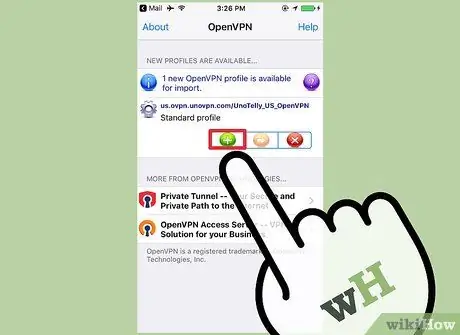
Hapi 5. Klikoni butonin "+" në aplikacionin OpenVPN, pastaj futni informacionin tuaj të përdoruesit
Ju duhet të merrni informacionin e përdoruesit kur regjistroheni për të përdorur një shërbim VPN.
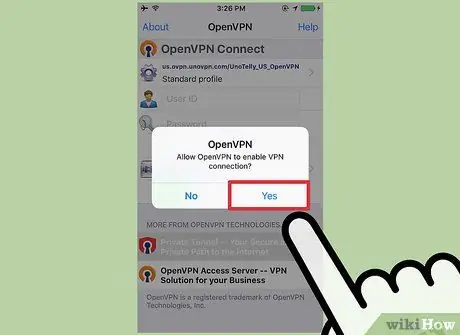
Hapi 6. Lidheni pajisjen me serverin VPN
Do t'ju kërkohet të lejoni OpenVPN të aktivizojë lidhjen VPN. Jepni aplikacionit lejen për të vazhduar.






